Page 1
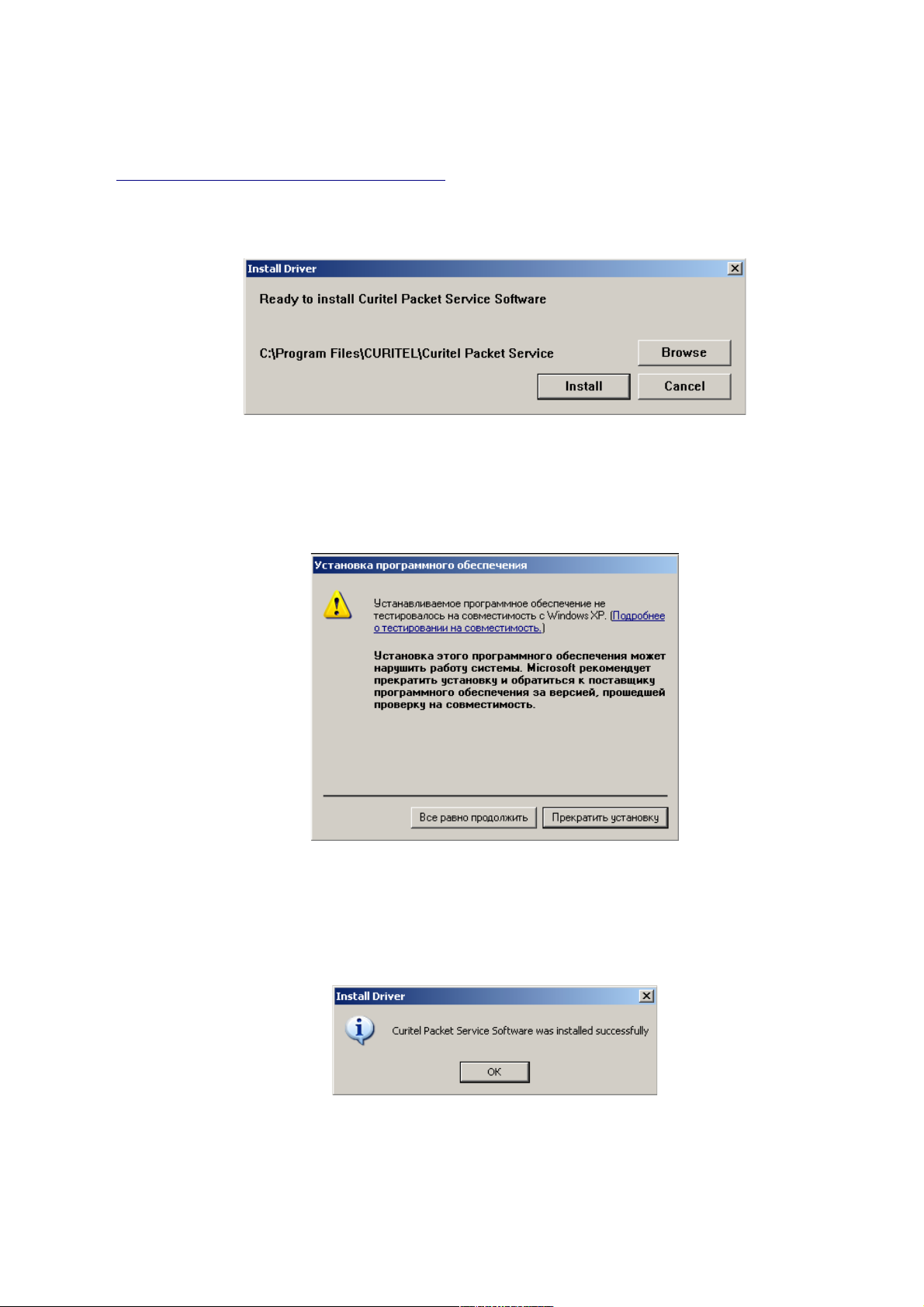
Налагодження підключення до високошвидкісного Інтернету через термінал
Audoivox-8900 за допомогою USB-кабелю.
Для того, щоб використовувати послугу високошвидкісний Інтернет, Вам необхідно активувати
цю послугу в абонентському відділі (тел.4516040), придбати кабель для підключення терміналу до
комп`ютера. Отримати в нашому магазині або завантажити з нашого сайту
(http://www.cdmaua.com/ua/services/drivers ) драйвер до терміналу.
Необхідно провести інсталяцію драйвера для терміналу. Для цього необхідно запустити файл
Setup.exe . У вікні, що з’явиться, натиснути кнопку Install.
Під час інсталяції драйверу з’явиться вікно, що містить в собі попередження про те, що цей
пристрій не тестувався раніше. Натиснути кнопку Все равно продолжить.
Після завершення інсталяції драйвера, натиснути кнопку Ok.
Page 2
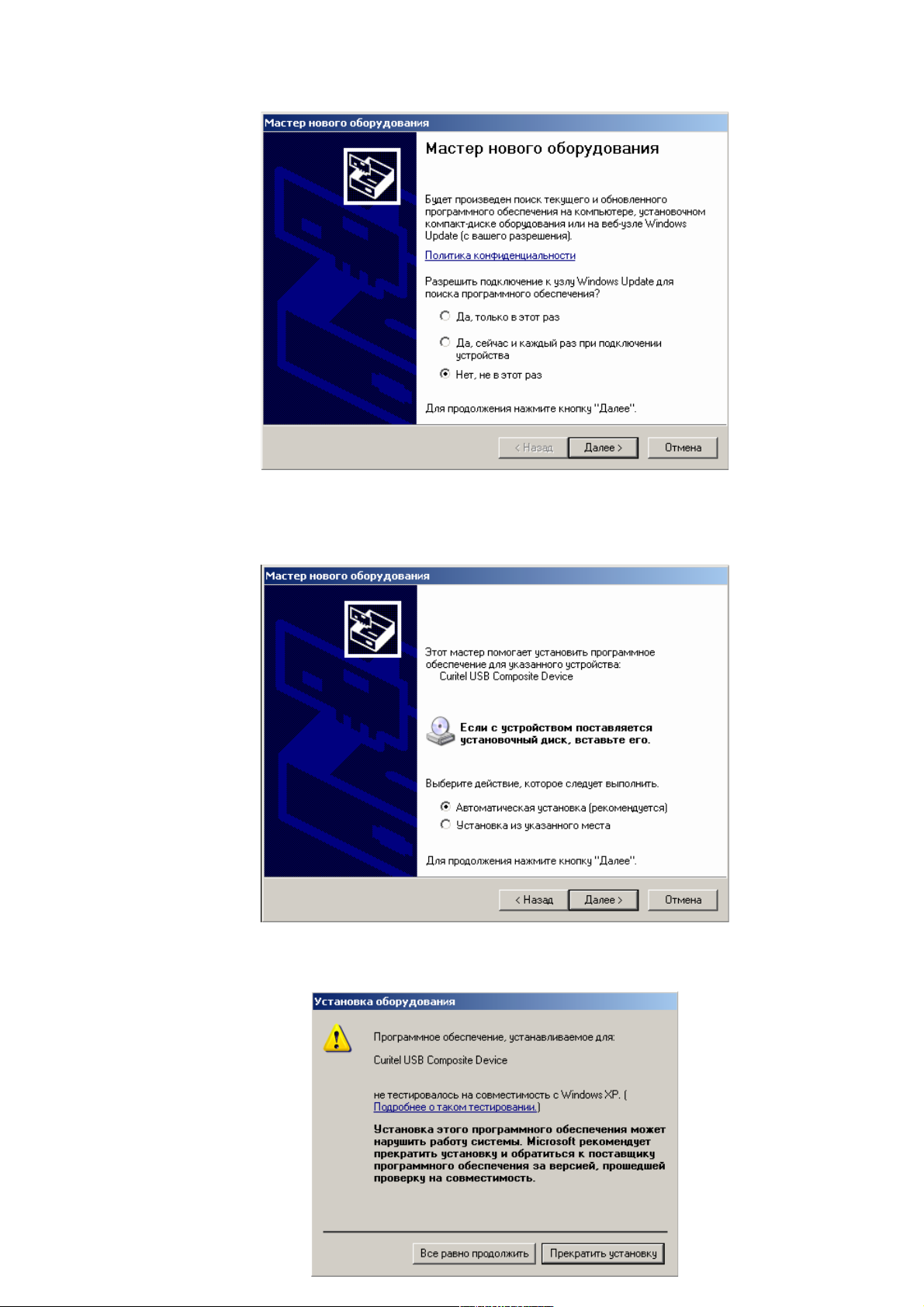
Під`єднати за допомогою кабелю термінал до вільного USB порту. Операційна система Windows
визначить новий USB пристрій, з’явиться вікно Мастер нового оборудования, вибрати пункт
Нет, не в этот раз та натиснути кнопку Далее.
В наступному вікні Мастер нового оборудования, вибрати пункт Автоматическая установка
(рекомендуется) та натиснути кнопку Далее.
Під час інсталяції драйверу з’явиться вікно, що містить в собі попередження про те, що цей
пристрій не тестувався раніше. Натиснути кнопку Все равно продолжить.
Page 3
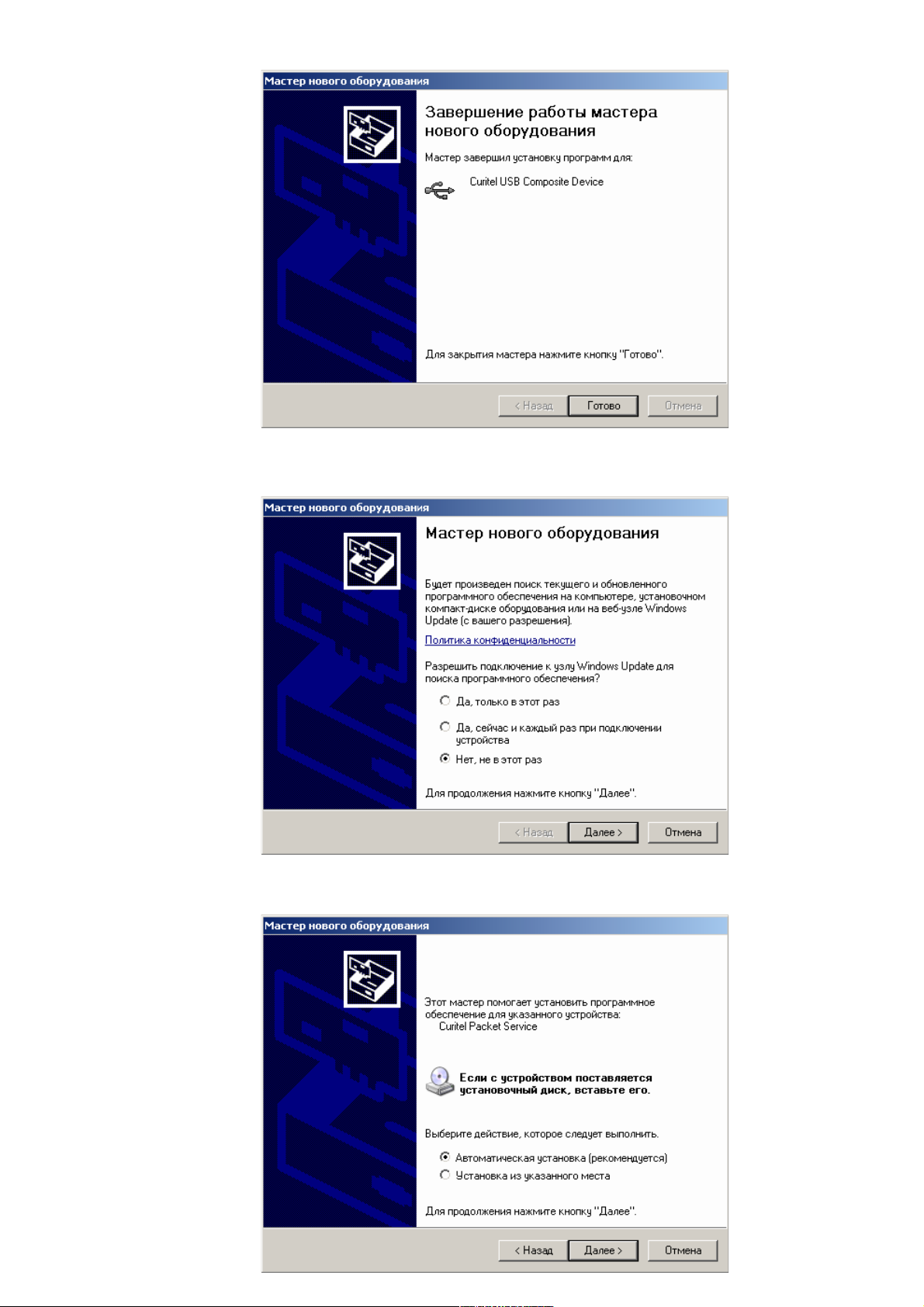
Натиснути кнопку Готово.
Ще раз з’явиться вікно Мастер нового оборудования, вибрати пункт Нет, не в этот раз та
натиснути кнопку Далее.
Вибрати пункт Автоматическая установка (рекомендуется) та натиснути кнопку Далее.
Page 4
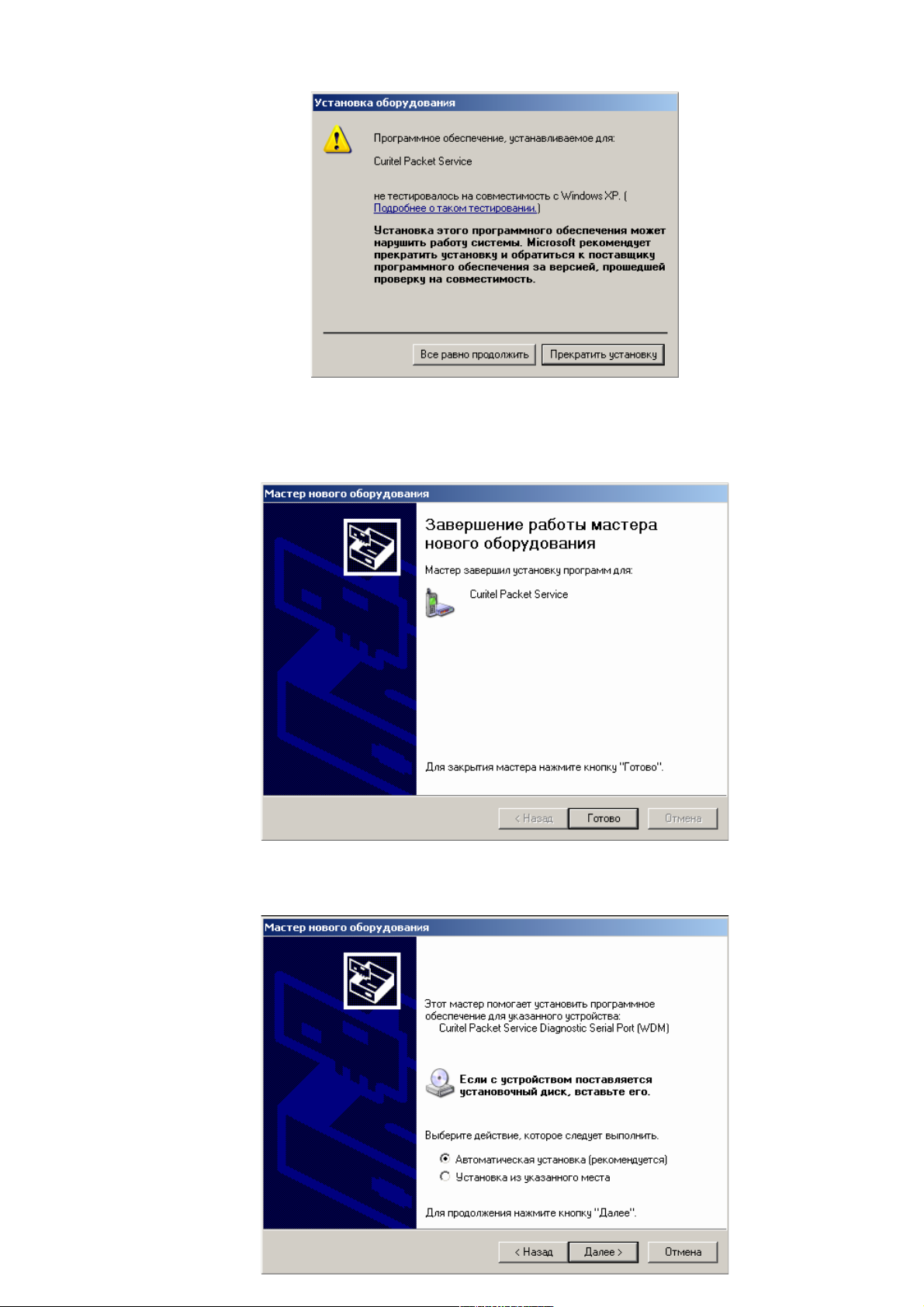
Під час інсталяції драйверу з’явиться вікно, що містить в собі попередження про те, що цей
пристрій не тестувався раніше. Натиснути кнопку Все равно продолжить.
Натиснути кнопку Готово.
Ще раз з’явиться вікно Мастер нового оборудования, вибрати пункт Нет, не в этот раз та
натиснути кнопку Далее.
Page 5

Натиснути кнопку Все равно продолжить.
Натиснути кнопку Готово.
Необхідно перевірити, чи правильно встановлено модем. Для цього необхідно натиснути Пуск /
Настройки / Панель управления. Знайти іконку Телефон и модем і запустити її. Вибрати
закладку Модемы.
Page 6

Вибрати модем Curitel Packet Sevice та натиснути кнопку Свойства.
Вибрати закладку Модем та в пункті Скорость порта для модема вибрати швидкість
порту 230400.
Page 7

Вибрати закладку Диагностика і натиснути кнопку Опросить модем. У вікні строки
Команда та Ответ повинні бути заповнені.
Якщо з’явилась помилка:
то проблема може бути в наступному:
- некоректна інсталяція драйверів – спробуйте проінсталювати їх заново;
- некоректне підключення кабелю – перевірте якість підключення;
- несправність порта комп’ютера (кабелю) термінала – ремонт або заміна несправної частини.
Наступним етапом буде створення підключення до Інтернету. Для цього необхідно натиснути
Пуск / Настойка / Панель управления / Сетевые подключения. В розділі Сетевые задачи
обрати Создание нового подключения. Відкриється вікно Мастер новых подключений.
Натиснути кнопку Далее.
Page 8

В наступному вікні буде вибрано пункт Подключить к Интернету. Натиснути
кнопку Далее.
В наступному вікні вибрати пункт Установить подключение вручную та натиснути Далее.
Залишити вибраний пункт Через обычный модем і натиснути кнопку Далее.
Page 9

Якщо у Вас встановлено декілька модемів, то в наступному вікні вибрати необхідний модем.
Натиснути кнопку Далее.
Ввести назву з’єднання (не має значення яку, наприклад CDMA ). Натиснути кнопку Далее.
Ввести номер телефону #777. Натиснути кнопку Далее.
Page 10

В наступному вікні в полях Имя пользователя, Пароль та Подтверждение ввести cdma і
натиснути кнопку Далее.
Поставити флажок в пункті Добавить ярлык подключення на рабочий стол і натиснути Готово.
На робочому столі з’явиться з’єднання з тим ім’ям, яке Ви ввели раніше (наприклад CDMA ).
Page 11

Наступним етапом буде настройка з’єднання з Інтернетом. Для цього необхідно натиснути
кнопку Свойства.
На закладці Общие вибрати потрібний модем и натиснути копку Настроить.
Page 12

В пункті Наибольшая скорость (бит/с) вибрати 230400. Натиснути в цьому та наступному
вікнах кнопку Ок.
Натиснути кнопку Вызов. Відбудеться з`єднання з Інтернетом.
